6 Visualización dinámica
Fecha última actualización: 2025-11-18
Instalación/carga librerías/datos utilizados
if (!require(DT)) install.packages('DT')
library(DT)
if (!require(pxR)) install.packages('pxR')
library(pxR)
if (!require(gifski)) install.packages('gifski')
library(gifski)
if (!require(gganimate)) install.packages('gganimate')
library(gganimate)
if (!require(highcharter)) install.packages('highcharter')
library(highcharter)
if (!require(fpp3)) install.packages('fpp3')
library(fpp3)
if (!require(RColorBrewer)) install.packages('RColorBrewer')
library(RColorBrewer)
if (!require(openxlsx)) install.packages('openxlsx')
library(openxlsx)
if (!require(leaflet)) install.packages('leaflet')
library(leaflet)
if (!require(geojsonio)) install.packages('geojsonio')
library(geojsonio)
if (!require(plotly)) install.packages('plotly')
library(plotly)
if (!require(ggplot2)) install.packages('ggplot2')
library(ggplot2)
if (!require(tidyverse)) install.packages('tidyverse')
library(tidyverse)La visualización dinámica incluye gráficos interactivos, donde el usuario obtiene información detallada pasando el ratón por encima del gráfico, y animaciones, donde, por ejemplo, vemos como va cambiando una gráfica cuyos valores dependen del tiempo. La visualización dinámica tiene un gran interés para presentar los datos en páginas web como ficheros html o cuadros de mandos (como veremos en el tema siguiente). Utilizaremos las siguientes librerías para la visualización dinámica de datos:
plotly: La libreríaplotlyen R es una adaptación de la librería plotly.js originalmente desarrollada en javascript. En R,plotlyfue creada como un paquete que combina las capacidades de plotly.js con la facilidad y flexibilidad de R, y comenzó a ganar popularidad por sus funcionalidades interactivas, que iban más allá de lo que las bibliotecas estándar como ggplot2 podían ofrecer.plotlyen R destaca por su integración con ggplot2, permitiendo convertir gráficos estáticos de ggplot2 en gráficos interactivos con una sola línea de código mediante la funciónggplotly().highcharter: La libreríahighcharteren R es una interfaz para utilizar la biblioteca de gráficos JavaScript llamadaHighchartsque es una de las librerías de gráficos en JavaScript más populares en la web y permite crear gráficos interactivos de gran calidad.leaflet: La librería leaflet en R es una interfaz para usar la popular biblioteca de mapas interactivos de JavaScript llamada Leaflet.js. El paquete permite a los usuarios crear mapas interactivos y visualizar información geográfica dentro de R usando funciones amigables que envuelven el código JavaScript subyacente de Leaflet.js
Estas 3 librerías que vamos a usar tienen la importante característica de estar adaptadas para integrar sus gráficos en cuadros de mandos, como veremos en el siguiente tema.
6.1 Diagramas de barras interactivos
Usando ggplotly vamos a crear un gráfico interactivo con el mismo diagrama de barras de la sección 4.3. Como vemos, el gráfico se genera igual. Lo único que cambia es que el gráfico se almacena previamente en la variable p y después de dibuja con ggplotly. Observamos que cuando pasamos el ratón por encima de las barras nos aparece información adicional
p <- owid_country %>%
group_by(continent) %>%
summarise(
male=mean(na.omit(male_smokers)),
female=mean(na.omit(female_smokers))) %>%
pivot_longer(male:female, names_to = "sex", values_to = "smokers") %>%
ggplot(aes(x=continent,y=smokers,fill=sex)) +
geom_bar(stat = "identity")
ggplotly(p)
Figure 6.1: Diagrama de barras apilado usando geom_bar
6.2 Gráficos circulares interactivos
La librería plotly no solo sirve para hacer dinámicos gráficos generados con ggplot, plotly tiene sus propias funciones de visualización como plot_ly que usaremos para hacer un gráfico circular
owid_country %>%
group_by(continent) %>%
dplyr::summarise(population=sum(population)) %>%
plotly::plot_ly(
labels = ~continent,
values = ~population,
textinfo='label+percent',
insidetextorientation='radial'
) %>%
add_pie() %>%
hide_legend()
Figure 6.2: Gráfico circular usando plot_ly
6.3 Gráficos de donuts interactivos
Vamos a hacer un gráfico de donuts con los mismos datos
owid_country %>%
group_by(continent) %>%
dplyr::summarise(population=sum(population)) %>%
plotly::plot_ly(
labels = ~continent,
values = ~population,
textinfo='label+percent',
insidetextorientation='radial'
) %>%
add_pie(hole=0.4) %>%
hide_legend()
Figure 6.3: Gráfico de donuts usando plot_ly
6.4 Diagramas de cajas interactivos
Usando ggplotly vamos a crear un gráfico interactivo con el mismo diagrama de cajas de la sección 4.7. Observamos que cuando pasamos el ratón por encima de los puntos nos aparece información adicional y si nos situamos a la derecha de una caja nos sale información estadística de la distribución de valores.
p <- owid_country %>%
ggplot(aes(x=continent,y=gdp_per_capit,fill=continent,label=location)) +
geom_boxplot(outlier.shape = NA) +
geom_jitter(shape=16, position=position_jitter(0.2))+
theme(legend.position = "none")
ggplotly(p,tooltip=c("location","gdp_per_capit"))
Figure 6.4: Diagrama de cajas interactivos usando ggplotly
Como observamos en el código anterior, con la opción tooltip podemos seleccionar los campos que aparecen en el desplegable. Además es posible formatear el contenido del desplegable. A continuación haremos el mismo gráfico cambiando el texto del desplegable (<br> es la instrucción en HTML para hacer un cambio de línea (retorno de carro)) :
p <- owid_country %>%
ggplot(aes(x=continent,y=gdp_per_capit,fill=continent,
text = paste('País: ', location,
'<br>PIB per capita: ', gdp_per_capit))
) +
geom_boxplot(outlier.shape = NA) +
geom_jitter(shape=16, position=position_jitter(0.2))+
theme(legend.position = "none")
ggplotly(p,tooltip=c("text"))
Figure 6.5: Formateo desplegable usando ggplotly
6.5 Diagramas de dispersión interactivos
Usando ggplotly vamos a crear un gráfico interactivo con el mismo diagrama de dispersión de la sección 4.8. Observamos que cuando pasamos el ratón por encima de los puntos nos aparece información adicional.
p <- owid_country %>%
mutate(gdp_per_capit=round(gdp_per_capit)) %>%
ggplot(aes(x=gdp_per_capit,y=life_expectancy,color=continent,label=location)) +
geom_point() +
scale_x_continuous(trans = 'log2')+
theme(legend.position = "none")
ggplotly(p)
Figure 6.6: Diagrama de puntos interactivos usando ggplotly
6.6 Gráficos de línea interactivos
A partir de un informe del 2022 del Oak Ridge National Laboratory vamos a estudiar el consumo de combustible según el tipo de coche y como aumenta dicho consumo con la velocidad. El dato que se estudia en el informe es cuantas millas recorre el coche usando un galón (3.786 litros). Vamos a hacer un gráfico de línea interactivo pasando el dato de la velocidad a km/h.
ConsumoVehiculos <- read.xlsx("../data/ConsumoVehiculos.xlsx",startRow = 6) %>%
as_tibble()
# Estructura de la tabla
str(ConsumoVehiculos)## tibble [4 × 8] (S3: tbl_df/tbl/data.frame)
## $ speed : num [1:4] 45 55 65 75
## $ Gasoline.Midsize.Car: num [1:4] 43 45 38 32
## $ Gasoline.Small.SUV : num [1:4] 37 36 30 26
## $ Gasoline.Large.SUV : num [1:4] 35 31 29 25
## $ Diesel.Midsize.Car : num [1:4] 57 55 45 37
## $ Diesel.Small.SUV : num [1:4] 48 45 36 30
## $ Diesel.Large.SUV : num [1:4] 48 40 35 29
## $ Hybrid.Midsize.Car : num [1:4] 55 46 38 33p <- ConsumoVehiculos %>%
pivot_longer(Gasoline.Midsize.Car:Hybrid.Midsize.Car, names_to = "Car.Type", values_to = "Miles.Per.Gallon") %>%
mutate(`speed (km/h)`=speed*1.60934) %>%
ggplot(aes(x=`speed (km/h)`,y=Miles.Per.Gallon,colour=Car.Type))+
geom_line()+
geom_point()
ggplotly(p)
Figure 6.7: Grafico de línea interactivo usando ggplotly
Observamos que el vehículo que más millas recorre por galón es el diesel de tamaño medio, y el que menos recorre es el SUV grande de gasolina. Los SUV recorren bastantes menos millas por galón que los coches convencionales y como es de esperar, cuanto más grandes son, menos millas recorren. El híbrido de tamaño medio tiene un comportamiento bastante mejor que el de gasolina de tamaño medio a velocidades bajas, pero a velocidades altas tienden a equipararse, e incluso a 120.7 km/h el convencional es algo mejor, seguramente porque a esas velocidades la batería ya no aporta nada y supone un peso adicional para el vehículo.
Además, para hacernos una idea de, como, en cada tipo de vehículo, afecta la velocidad al consumo de combustible, vamos a representar el porcentaje en que varía el consumo de combustible según vamos aumentando la velocidad desde los 72.4 km/h. Para ello tendremos en cuenta que el consumo es inversamente proporcional a la distancia recorrida por cada galón.
for(i in 2:ncol(ConsumoVehiculos)){
for(j in seq(nrow(ConsumoVehiculos),1, by = -1)){
ConsumoVehiculos[j,i] <- 100*(ConsumoVehiculos[1,i]/ConsumoVehiculos[j,i]-1)
}
}
p <- ConsumoVehiculos %>%
pivot_longer(Gasoline.Midsize.Car:Hybrid.Midsize.Car, names_to = "Car.Type", values_to = "Percentaje.Variation.Fuel.Consumed") %>%
mutate(`speed (km/h)`=speed*1.60934) %>%
ggplot(aes(x=`speed (km/h)`,y=Percentaje.Variation.Fuel.Consumed,colour=Car.Type))+
geom_line()+
geom_point()
ggplotly(p)
Figure 6.8: Grafico de línea interactivo usando ggplotly
Esta gráfica nos ilustra el fuerte aumento del consumo de combustible con el aumento de la velocidad. En el primer tramo, desde los 72.4 km/h hasta los 88.5 km/h, el SUV Grande Diesel y el Híbrido de tamaño medio son los que más suben el consumo (un 20%). Los coches más pequeños son los que mejor se comportan en este tramo y el de gasolina incluso disminuye el consumo. Cuando seguimos aumentando la velocidad todos los tipos de vehículos aumentan fuertemente el consumo en un rango que va desde un 34.4% en el caso del coche de gasolina de tamaño medio hasta un 66.6% en el caso de los híbridos.
Las conclusiones principales que se deprenden de estos datos son :
Los coches convencionales son significativamente más eficientes que los SUV en el consumo de combustible.
Los SUV grandes son menos eficientes que los SUV pequeños pero la diferencia entre ellos no es muy grande.
En términos de consumo, los motores Diesel son más eficientes que los de gasolina, aunque cuando se aumenta la velocidad su consumo tiende a aumentar más que en los de gasolina.
Los híbridos son significativamente más eficientes que los convencionales a bajas velocidades, pero a altas velocidades la batería no aporta nada, incluso puede empeorar el rendimiento.
Reducir la velocidad es un factor determinante en la reducción del consumo de combustible.
6.7 Series temporales interactivas
Usando hchart vamos a crear un gráfico interactivo con las mismas series temporales ilustradas en la sección 5.2. Observamos que cuando pasamos el ratón por encima de la serie temporal nos aparece información adicional
owid_population <- read_csv("https://ctim.es/AEDV/data/owid_population.csv") %>%
as_tibble() %>%
filter(Entity %in% c("North America","South America","Europe","Asia",
"Africa","Oceania")
)
owid_population %>%
hchart("line",hcaes(x = Year, y = `Population (historical estimates)`, group = Entity))
Figure 6.9: Gráfico interactivo de series temporales usando hchart
Ahora haremos los mismo usando ggploty:
p <- owid_population %>%
ggplot(aes(Year,`Population (historical estimates)`,colour=Entity)) +
geom_line()
ggplotly(p)
(#fig:plottly.continentes)Gráfico interactivo de series temporales usando ggplotly
Para ver la evolución del porcentaje de población de cada continente sobre el total podemos usar geom_bar (previamente calculando el porcentaje). También es posible usar geom_area, pero esta función no interactua bien con ggplotly:
p <- owid_population %>%
group_by(Year) %>%
mutate(`Population Percentage` = 100*`Population (historical estimates)`/
sum(`Population (historical estimates)`)) %>%
ggplot(aes(Year,`Population Percentage`,fill=Entity)) +
geom_bar(stat = "identity") +
geom_area()
ggplotly(p)
Figure 6.10: Gráfico interactivo de porcentajes usando ggplotly
A continuación, vamos a hacer una gráfica interactiva de una predicción ARIMA usando plotly. Primero leemos los datos:
istac_aeropuertos <- read.px("https://ctim.es/AEDV/data/istac_aeropuertos.px") %>%
as_tibble() %>%
filter(word(Periodos,2)!="TOTAL" & is.na(value)==FALSE & word(Periodos,1)!="2020") %>%
mutate(date=paste(word(Periodos,1),word(Periodos,2),"1") %>%
as.Date(format="%Y %B %d") %>% yearmonth()) %>%
select(date,pasajeros=value) %>%
as_tsibble(index=date)Calculamos el modelo ARIMA:
Hacemos una predicción y calculamos los límites de los intervalos de confianza al 95%
fc <- forecast(fit, h = "2 years") %>%
mutate(lower = NA) %>%
mutate(upper = NA)
for(k in 1:nrow(fc)){
fc$lower[k] <- fc$.mean[k] - 1.96*unlist(fc$pasajeros[k])[2]
fc$upper[k] <- fc$.mean[k] + 1.96*unlist(fc$pasajeros[k])[2]
}Dibujamos con plotly la gráfica interactiva con la predicción:
istac_aeropuertos <- istac_aeropuertos %>%
mutate(date=as.Date(date)) %>%
filter(date>=as.Date("2017-01-01"))
fc <- fc %>%
mutate(date=as.Date(date))
plot_ly() %>%
add_lines(data = istac_aeropuertos, x = ~date, y = ~pasajeros, name = "Actual", line = list(color = "black")) %>%
add_lines(data = fc, x = ~date, y = ~.mean, name = "Predicción", line = list(color = "blue")) %>%
add_ribbons(data = fc, x = ~date, ymin = ~lower, ymax = ~upper,
name = "95% CI", fillcolor = "rgba(0,0,150,0.2)", line = list(width = 0)) %>%
layout(title = "Gráfico predicción ARIMA interactivo")
Figure 6.11: Gráfico predicción ARIMA interactivo con plotly
6.8 Mapas de calor interactivos
Usando ggplotly vamos a crear un gráfico interactivo con un mapa de calor similar al ilustrado en la sección 4.13. Normalizamos por columnas para colorear el mapa; pero al pasar el ratón por encima de las celdas nos aparece información adicional con el valor original del indicador.
p <- owid_country %>%
filter(continent=="Europe" & is.na(aged_65_older)==FALSE ) %>%
select(location,population:gdp_per_capit,hospital_beds_per_thousand, human_development_index) %>%
pivot_longer(population:human_development_index, names_to = "indicator", values_to = "value") %>%
group_by(indicator) %>%
mutate(norm_value = (value - min(na.omit(value))) / (max(na.omit(value)) - min(na.omit(value)))) %>%
ungroup() %>%
ggplot(aes(indicator,location,fill=norm_value,label=value)) +
geom_tile(color = "grey80") +
scale_fill_gradient(low = "white", high = "steelblue") +
theme(axis.text.x = element_text(angle = 45,hjust=1),legend.position = "none")
ggplotly(p, tooltip=c("indicator","location","value")) Figure 6.12: Heatmap de algunos indicadores europeos normalizados para colorear; pero con el valor original en el desplegable
6.9 Información geográfica
Con frecuencia, los datos que manejamos están vinculados a localizaciones geográficas (países, municipios, etc.) y en la exploración de estos datos, resulta de gran interés posicionar los datos en un gráfico, de acuerdo con su localización geográfica. Para ello, el gráfico debe incluir la localización geográfica de las regiones de interés. Hay diferentes tipos de formatos de objetos que permiten almacenar en disco esta información geográfica. Nosotros utilizaremos el formato geojson que puede interpretarse como una tabla de datos donde uno de los campos es especial y contiene las coordenadas de un polígono que delimita el borde (o contorno) de la región. Al leer un fichero en formato geojson se carga en un objeto de tipo SpatialPolygonsDataFrame.
Países del mundo
Veamos un primer ejemplo con la información
geográfica de los países del mundo. La información geométrica de los bordes de los países se han obtenido, en el formato geojson del sitio web datahub, posteriormente, para simplificar la geometría de los bordes de los países y que el fichero ocupe menos y sea más ágil su manejo se redujo su tamaño usando la aplicación mapshaper.org. A continuación leemos
el fichero usando la función geojson_read de la librería geojsonio. Como hemos comentado, hay un campo especial por cada país
que contiene un polígono con el contorno del país. Para explorar el resto de campos de la tabla, la convertimos a tibble, al hacer esto, el campo especial con los datos geográficos desaparece. Como podemos
observar, estos campos son el nombre del país y su código identificativo.
geoj <- geojson_read("https://ctim.es/AEDV/data/geo_countries.geojson", what = "sp")
geoj %>% as_tibble()## # A tibble: 255 × 2
## ADMIN ISO_A3
## <chr> <chr>
## 1 Aruba ABW
## 2 Afghanistan AFG
## 3 Angola AGO
## 4 Anguilla AIA
## 5 Albania ALB
## 6 Aland ALA
## 7 Andorra AND
## 8 United Arab Emirates ARE
## 9 Argentina ARG
## 10 Armenia ARM
## # ℹ 245 more rowsNuestro siguiente objetivo es mostrar un gráfico interactivo donde aparezcan los países y al pasar
el ratón por encima de un país, aparezca su nombre y su código identificativo. para ello
utilizaremos la librería leaflet que es una interfaz para R de un software de referencia
para hacer gráficos interactivos en la web. Lo primero que hay que hacer es crear
un vector con las etiquetas, en formato HTML, que queremos que aparezcan asociadas
a cada país. Hay que tener en cuenta que en HTML para delimitar texto en negritas se
utiliza <strong> y para hacer un salto de línea se utiliza <br>. Ademas hay
que codificar el texto como HTML que es lo que hace la función htmltools::HTML.
Posteriormente creamos el gráfico con la función leaflet y añadimos los polígonos
de los contornos de los países con las etiquetas.
etiquetas <-paste("<strong> País: ",geoj$ADMIN ,"</strong><br>ISO: ",geoj$ISO_A3) %>%
lapply(htmltools::HTML)
geoj %>%
leaflet() %>%
setView(lng = 5, lat = 22, zoom = 2) %>%
addPolygons(label = etiquetas,weight = 0.5)
Figure 6.13: Visualización interactiva de los países del mundo usando leaflet
6.9.1 Estados de los Estados Unidos
Ahora haremos los mismo para los estados de los Estados Unidos. Para ello leeremos los datos gráficos del sitio https://eric.clst.org/ que ha procesado y simplificado los datos obtenidos desde el United States Census Cartographic Boundary Files
geoj <- geojson_read("https://eric.clst.org/assets/wiki/uploads/Stuff/gz_2010_us_040_00_20m.json", what = "sp")
geoj %>% as_tibble()## # A tibble: 52 × 5
## GEO_ID STATE NAME LSAD CENSUSAREA
## <chr> <chr> <chr> <chr> <dbl>
## 1 0400000US04 04 Arizona "" 113594.
## 2 0400000US05 05 Arkansas "" 52035.
## 3 0400000US06 06 California "" 155779.
## 4 0400000US08 08 Colorado "" 103642.
## 5 0400000US09 09 Connecticut "" 4842.
## 6 0400000US11 11 District of Columbia "" 61.0
## 7 0400000US13 13 Georgia "" 57513.
## 8 0400000US15 15 Hawaii "" 6423.
## 9 0400000US17 17 Illinois "" 55519.
## 10 0400000US18 18 Indiana "" 35826.
## # ℹ 42 more rowsEn el gráfico interactivo usamos como etiquetas los nombres de los estados:
etiquetas <-paste("<strong> State:<br>",geoj$NAME ,"</strong>") %>%
lapply(htmltools::HTML)
geoj %>%
leaflet() %>%
setView(lng = -97, lat = 40, zoom = 4) %>%
addPolygons(label = etiquetas,weight = 0.5)
Figure 6.14: Visualización interactiva de los estados de USA usando leaflet
Municipios de las Islas Canarias
En este caso se ha utilizado el fichero con los datos geográficos publicados por el ISTAC.
geoj <- geojson_read("https://ctim.es/AEDV/data/geo_canarias_municipios.geojson", what = "sp")
geoj %>% as_tibble()## # A tibble: 88 × 19
## geocode geopadre etiqueta notas granularidad gcd_provincia gcd_isla
## <chr> <chr> <chr> <chr> <chr> <chr> <chr>
## 1 35001 ES705A22 Agaete Ayuntamiento… MUNICIPIOS ES701 ES705
## 2 35002 ES705A32 Agüimes Ayuntamiento… MUNICIPIOS ES701 ES705
## 3 35003 ES704A01 Antigua Ayuntamiento… MUNICIPIOS ES701 ES704
## 4 35004 ES708A01 Arrecife Ayuntamiento… MUNICIPIOS ES701 ES708
## 5 35005 ES705A23 Artenara Ayuntamiento… MUNICIPIOS ES701 ES705
## 6 35006 ES705A10 Arucas Ayuntamiento… MUNICIPIOS ES701 ES705
## 7 35007 ES704A01 Betancuria Ayuntamiento… MUNICIPIOS ES701 ES704
## 8 35008 ES705A21 Firgas Ayuntamiento… MUNICIPIOS ES701 ES705
## 9 35009 ES705A22 Gáldar Ayuntamiento… MUNICIPIOS ES701 ES705
## 10 35010 ES708A02 Haría Ayuntamiento… MUNICIPIOS ES701 ES708
## # ℹ 78 more rows
## # ℹ 12 more variables: gcd_grancomarca <chr>, gcd_comarca <chr>, ign_sup <dbl>,
## # ign_perim <dbl>, utm_x <dbl>, utm_y <dbl>, longitud <dbl>, latitud <dbl>,
## # utm_x_capi <dbl>, utm_y_capi <dbl>, long_capi <dbl>, lati_capi <dbl>Para cada municipio vamos a mostrar su nombre, su geocode, su latitud y su longitud:
etiquetas <-paste("<strong> Municipio: ",geoj$etiqueta ,"</strong><br>GEOCODE: ",geoj$geocode,
"<br>longitud: ",geoj$longitud,
"<br>llatitud: ",geoj$latitud) %>%
lapply(htmltools::HTML)
geoj %>%
leaflet() %>%
addPolygons(label = etiquetas,weight = 0.5)
Figure 6.15: Visualización interactiva de los municipios de Canarias usando leaflet
Datos de España
Los datos geográficos de España se han obtenido a través de GADM
Autonomías
geoj <- geojson_read("https://ctim.es/AEDV/data/geo_spain_autonomias.geojson", what = "sp")
geoj %>% as_tibble()## # A tibble: 18 × 11
## GID_1 GID_0 COUNTRY NAME_1 VARNAME_1 NL_NAME_1 TYPE_1 ENGTYPE_1 CC_1 HASC_1
## <chr> <chr> <chr> <chr> <chr> <chr> <chr> <chr> <chr> <chr>
## 1 ESP.1… ESP Spain Andal… Andalous… NA Comun… Autonomo… 01 ES.AN
## 2 ESP.2… ESP Spain Aragón Aragão|A… NA Comun… Autonomo… 15 ES.AR
## 3 ESP.3… ESP Spain Canta… Cantàbri… NA Comun… Autonomo… 06 ES.CB
## 4 ESP.4… ESP Spain Casti… Castela-… NA Comun… Autonomo… 08 ES.CM
## 5 ESP.5… ESP Spain Casti… Castilea… NA Comun… Autonomo… 07 ES.CL
## 6 ESP.6… ESP Spain Catal… Catalogn… NA Comun… Autonomo… 09 ES.CT
## 7 ESP.7… ESP Spain Ceuta… NA NA Ciuda… Autonomo… 19 ES.ML
## 8 ESP.8… ESP Spain Comun… Madrid|C… NA Comun… Autonomo… NA ES.MD
## 9 ESP.9… ESP Spain Comun… Communau… NA Comun… Autonomo… 15 ES.NA
## 10 ESP.1… ESP Spain Comun… Valencia… NA Comun… Autonomo… 10 ES.VC
## 11 ESP.1… ESP Spain Extre… Estremad… NA Comun… Autonomo… 11 ES.EX
## 12 ESP.1… ESP Spain Galic… Galice|G… NA Comun… Autonomo… 12 ES.GA
## 13 ESP.1… ESP Spain Islas… Balearic… NA Comun… Autonomo… 04 ES.PM
## 14 ESP.1… ESP Spain Islas… Canarias… NA Comun… Autonomo… 05 ES.CN
## 15 ESP.1… ESP Spain LaRio… Rioja NA Comun… Autonomo… 17 ES.LO
## 16 ESP.1… ESP Spain PaísV… BasqueCo… NA Comun… Autonomo… 16 ES.PV
## 17 ESP.1… ESP Spain Princ… Astúrias… NA Comun… Autonomo… 03 ES.AS
## 18 ESP.1… ESP Spain Regió… Murcia|R… NA Comun… Autonomo… 14 ES.MU
## # ℹ 1 more variable: ISO_1 <chr>etiquetas <-geoj$NAME_1 %>%
lapply(htmltools::HTML)
geoj %>%
leaflet() %>%
addPolygons(label = etiquetas,weight = 0.5)
Figure 6.16: Visualización interactiva de las autonomías de España usando leaflet
Provincias
Vamos a mostrar las provincias de Andalucía:
geoj <- geojson_read("https://ctim.es/AEDV/data/geo_spain_provincias.geojson", what = "sp") %>%
subset(NAME_1=="Andalucía")
geoj %>% as_tibble()## # A tibble: 8 × 13
## GID_2 GID_0 COUNTRY GID_1 NAME_1 NL_NAME_1 NAME_2 VARNAME_2 NL_NAME_2 TYPE_2
## <chr> <chr> <chr> <chr> <chr> <chr> <chr> <chr> <chr> <chr>
## 1 ESP.1.… ESP Spain ESP.… Andal… NA Almer… NA NA Provi…
## 2 ESP.1.… ESP Spain ESP.… Andal… NA Cádiz NA NA Provi…
## 3 ESP.1.… ESP Spain ESP.… Andal… NA Córdo… NA NA Provi…
## 4 ESP.1.… ESP Spain ESP.… Andal… NA Grana… NA NA Provi…
## 5 ESP.1.… ESP Spain ESP.… Andal… NA Huelva NA NA Provi…
## 6 ESP.1.… ESP Spain ESP.… Andal… NA Jaén NA NA Provi…
## 7 ESP.1.… ESP Spain ESP.… Andal… NA Málaga NA NA Provi…
## 8 ESP.1.… ESP Spain ESP.… Andal… NA Sevil… NA NA Provi…
## # ℹ 3 more variables: ENGTYPE_2 <chr>, CC_2 <chr>, HASC_2 <chr> etiquetas <-geoj$NAME_2 %>%
lapply(htmltools::HTML)
geoj %>%
leaflet() %>%
addPolygons(label = etiquetas,weight = 0.5)
Figure 6.17: Visualización interactiva de las provincias de Andalucía usando leaflet
En este caso, se ha filtrado la tabla, usando la función subset para que solo
se dibujen las provincias de Andalucía
Municipios
Vamos ahora a mostrar los municipios de Andalucía:
geoj <- geojson_read("https://ctim.es/AEDV/data/geo_spain_municipios.geojson", what = "sp") %>%
subset(NAME_1=="Andalucía")
geoj %>% as_tibble()## # A tibble: 783 × 14
## GID_4 GID_0 COUNTRY GID_1 NAME_1 GID_2 NAME_2 GID_3 NAME_3 NAME_4 VARNAME_4
## <chr> <chr> <chr> <chr> <chr> <chr> <chr> <chr> <chr> <chr> <chr>
## 1 ESP.1.… ESP Spain ESP.… Andal… ESP.… Almer… ESP.… n.a.(… Albán… NA
## 2 ESP.1.… ESP Spain ESP.… Andal… ESP.… Almer… ESP.… n.a.(… Albox NA
## 3 ESP.1.… ESP Spain ESP.… Andal… ESP.… Almer… ESP.… n.a.(… Alcón… NA
## 4 ESP.1.… ESP Spain ESP.… Andal… ESP.… Almer… ESP.… n.a.(… Arbol… NA
## 5 ESP.1.… ESP Spain ESP.… Andal… ESP.… Almer… ESP.… n.a.(… Armuñ… NA
## 6 ESP.1.… ESP Spain ESP.… Andal… ESP.… Almer… ESP.… n.a.(… Bacar… NA
## 7 ESP.1.… ESP Spain ESP.… Andal… ESP.… Almer… ESP.… n.a.(… Bayar… NA
## 8 ESP.1.… ESP Spain ESP.… Andal… ESP.… Almer… ESP.… n.a.(… Canto… NA
## 9 ESP.1.… ESP Spain ESP.… Andal… ESP.… Almer… ESP.… n.a.(… Cherc… NA
## 10 ESP.1.… ESP Spain ESP.… Andal… ESP.… Almer… ESP.… n.a.(… Fines NA
## # ℹ 773 more rows
## # ℹ 3 more variables: TYPE_4 <chr>, ENGTYPE_4 <chr>, CC_4 <chr> etiquetas <- geoj$NAME_4 %>%
lapply(htmltools::HTML)
geoj %>%
leaflet() %>%
addPolygons(label = etiquetas,weight = 0.5)
Figure 6.18: Visualización interactiva de los municipios de Andalucía usando leaflet
6.10 Mapas con OpenStreetMap
Leaflet utiliza, por defecto, los mapas diseñados por OpenStreetMap para crear mapas.
En primer lugar vamos a crear un mapa con las Islas Canarias donde aparezca una etiqueta en la posición donde se encuentran los municipios. Para ello vamos a leer los datos geográficos de los municipios canarios:
geoj <- geojson_read("https://ctim.es/AEDV/data/geo_canarias_municipios.geojson", what = "sp")
geoj_ti <- geoj %>%
as_tibble() %>%
rename(nombre=etiqueta) %>%
select(nombre,latitud,longitud)
geoj_ti %>%
print(n=3)## # A tibble: 88 × 3
## nombre latitud longitud
## <chr> <dbl> <dbl>
## 1 Agaete 28.1 -15.7
## 2 Agüimes 27.9 -15.5
## 3 Antigua 28.4 -13.9
## # ℹ 85 more rowsEn el tibble geoj_ti hemos seleccionado el nombre, la longitud y la latitud de los municipios que usaremos ahora para crear el mapa:
etiquetas <- paste("<strong>",geoj_ti$nombre,"</strong>") %>%
lapply(htmltools::HTML)
geoj %>%
leaflet() %>% # creación gráfico a partir de geoj
addTiles() %>% # añadimos mapa
addMarkers( # añadimos marcadores
geoj_ti$longitud, # longitud marcador
geoj_ti$latitud,# latitud marcador
label = etiquetas, # etiquetas marcadores
clusterOptions = markerClusterOptions() # opción para agrupar marcadores
)Figure 6.19: Mapa interactivo con marcadores en la localización de los municipios canarios
A continuación vamos a crear un mapa con círculos cuya área sea proporcional a la superficie de los municipios canarios. Como la superficie de los municipios canarios no está en el objeto geométrico geoj tenemos que buscarlos en otra tabla donde se encuentre y vincularlo. Como geoj no contiene el identificador del INE del municipio tenemos que comparar los nombres de los municipios para vincular los datos
source("utilidades.R")
# Leemos un fichero que contiene la superficie y el código INE de los municipios
istac_municipios <- read.xlsx("https://ctim.es/AEDV/data/istac_municipios_ine_codes.xlsx") %>%
as_tibble()
istac_municipios %>%
print(n=3)## # A tibble: 88 × 6
## ine_code nombre nombre2 nombre3 isla superficie
## <chr> <chr> <chr> <chr> <chr> <dbl>
## 1 38001 Adeje Adeje Adeje Tenerife 106.
## 2 35001 Agaete Agaete Agaete Gran Canaria 45.5
## 3 35002 Agüimes Agüimes Agüimes Gran Canaria 79.3
## # ℹ 85 more rows# Comparamos el nombre del municipio en `geoj_ti` con los nombres en `istac_municipios`
index <- LeftJoinNearestString(geoj_ti%>%select(nombre),istac_municipios%>%select(nombre:nombre3))
index %>%
filter(dis>0) %>%
arrange(desc(dis)) %>%
print(n=100)## # A tibble: 5 × 5
## pos1 pos2 value1 value2 dis
## <int> <dbl> <chr> <chr> <dbl>
## 1 88 50 El Pinar de El Hierro Pinar del Hierro (El) 10
## 2 59 39 La Matanza de Acentejo Matanza de Acentejo (La) 8
## 3 85 42 La Victoria de Acentejo Victoria de Acentejo (La) 8
## 4 70 61 San Sebastián de La Gomera San Sebastián de la Gomera 1
## 5 71 63 Santa Cruz de La Palma Santa Cruz de la Palma 1# Después de comprobar que las correspondencias son correctos creamos el ine_code para `geoj_ti`
ine_code <- integer(length(geoj_ti$nombre))
for(i in 1:length(ine_code) ){
ine_code[i] <- istac_municipios$ine_code[index$pos2[i]]
}
geoj_ti$ine_code <- ine_code
# Hacemos un left_join de `geoj_ti`y `istac_municipios` usando `ine_code`
join <- left_join(geoj_ti,istac_municipios,by = "ine_code")
join %>%
print(n=3)## # A tibble: 88 × 9
## nombre.x latitud longitud ine_code nombre.y nombre2 nombre3 isla superficie
## <chr> <dbl> <dbl> <chr> <chr> <chr> <chr> <chr> <dbl>
## 1 Agaete 28.1 -15.7 35001 Agaete Agaete Agaete Gran C… 45.5
## 2 Agüimes 27.9 -15.5 35002 Agüimes Agüimes Agüimes Gran C… 79.3
## 3 Antigua 28.4 -13.9 35003 Antigua Antigua Antigua Fuerte… 251.
## # ℹ 85 more rowsFinalmente creamos el mapa con los círculos, en las etiquetas ponemos como nombre del municipio join$nombre3 que es el campo que contiene el nombre corto del municipio.
etiquetas <- paste("<strong>",join$nombre3,"</strong><br/>",join$superficie," Km2") %>%
lapply(htmltools::HTML)
geoj %>%
leaflet() %>% # creación gráfico a partir de geoj
addTiles() %>% # añadimos mapa
addCircles( # añadimos círculos
lng = join$longitud, # longitud círculos
lat = join$latitud, # latitud círculos
weight = 1, # grosor borde exterior círculos
radius = sqrt(join$superficie) * 300, # radio del círculo
label= etiquetas #etiquetas
)Figure 6.20: Mapa interactivo con círculos proporcionales a la superficie de los municipios canarios
Ahora creamos un mapa, centrado en Gran Canaria, donde aparecen los límites de cada municipio combinado con el mapa.
etiquetas <- paste("<strong>",join$nombre3,"</strong><br/>",join$superficie," Km2") %>%
lapply(htmltools::HTML)
geoj %>%
leaflet() %>% # creación gráfico a partir de geoj
setView(lng = -15.6, lat = 27.95, zoom = 10) %>% # posición central y zoom
addTiles() %>% # añadimos mapa
addPolygons( # añadimos límites municipios
color = "blue", # color borde municipio
weight = 2, # grosor borde municipio
dashArray = "3", # línea borde municipio entrecortada
fillOpacity = 0., # el interior del polígono del municipio es transparente
highlightOptions = highlightOptions( #opciones al pasar el ratón por encima
color = "black", # color del realzado
weight = 4, # grosor borde realzado
dashArray = "", # línea borde municipio continua
fillOpacity = 0., # el interior del polígono del municipio es transparente
bringToFront = TRUE # el efecto del realzado se superpone
),
label = etiquetas # etiquetas que se muestran en el realzado de los municipios.
)
Figure 6.21: Visualización interactiva del mapa con los límites dibujados de los municipios de Canarias usando leaflet
6.11 Mapas coropléticos
Un mapa coroplético (choropleth map) es un gráfico dividido en zonas (por ejemplo áreas geográficas) en el que cada zona se colorea de forma distinta en función del valor de una variable estadística. Para ilustrar este concepto dibujaremos un gráfico con los países del mundo, utilizando como variable estadística su PIB por habitante. En primer lugar, leemos la información geográfica:
geoj <- geojson_read("https://ctim.es/AEDV/data/geo_countries.geojson", what = "sp")
geoj_ti <- geoj %>% as_tibble()
geoj_ti## # A tibble: 255 × 2
## ADMIN ISO_A3
## <chr> <chr>
## 1 Aruba ABW
## 2 Afghanistan AFG
## 3 Angola AGO
## 4 Anguilla AIA
## 5 Albania ALB
## 6 Aland ALA
## 7 Andorra AND
## 8 United Arab Emirates ARE
## 9 Argentina ARG
## 10 Armenia ARM
## # ℹ 245 more rowsA continuación, como el dato de PIB por habitante no está en esta tabla, lo tomaremos de la tabla donde está,owid_country, y haremos unleft_join` con esta tabla usando como
campo común el código ISO del país (que tiene diferente nombre de campo en las dos tablas):
## # A tibble: 255 × 18
## ADMIN ISO_A3 location continent population median_age life_expectancy
## <chr> <chr> <chr> <chr> <dbl> <dbl> <dbl>
## 1 Aruba ABW Aruba North Am… 106459 41.2 76.3
## 2 Afghanistan AFG Afghanistan Asia 41128772 18.6 64.8
## 3 Angola AGO Angola Africa 35588996 16.8 61.2
## 4 Anguilla AIA Anguilla North Am… 15877 NA 81.9
## 5 Albania ALB Albania Europe 2842318 38 78.6
## # ℹ 250 more rows
## # ℹ 11 more variables: aged_65_older <dbl>, aged_70_older <dbl>,
## # gdp_per_capit <dbl>, extreme_poverty <dbl>, cardiovasc_death_rat <dbl>,
## # diabetes_prevalence <dbl>, female_smokers <dbl>, male_smokers <dbl>,
## # handwashing_facilities <dbl>, hospital_beds_per_thousand <dbl>,
## # human_development_index <dbl>A continuación generamos el gráfico interactivo y después explicaremos los elementos que aparecen nuevos:
etiquetas <-paste("<strong> ",join$ADMIN ,"</strong><br>PIB/CAPITA: ",round(join$gdp_per_capit)) %>%
lapply(htmltools::HTML)
pal <- colorQuantile("YlOrRd", join$gdp_per_capit, n = 9)
geoj %>%
leaflet() %>%
setView(lng = 5, lat = 22, zoom = 2) %>%
addPolygons(
fillColor = ~pal(join$gdp_per_capit),
weight = 2,
opacity = 1,
color = "white",
dashArray = "3",
fillOpacity = 0.7,
highlightOptions = highlightOptions(
weight = 2,
color = rgb(0.2,0.2,0.2),
dashArray = "",
fillOpacity = 0.7,
bringToFront = TRUE
),
label = etiquetas
) %>%
addLegend("bottomleft", pal = pal, values = join$gdp_per_capit,
title = "PIB/habit.",
labFormat = function(type, cuts, p) {
n = length(cuts)
as.character(round((as.integer(cuts)[-n] + as.integer(cuts)[-1])/2))
},
opacity = 1
)Figure 6.22: Visualización interactiva del PIB por habitante en los países del mundo
La instrucción pal <- colorQuantile("YlOrRd", join$gdp_per_capit, n = 9) genera
una tabla de colores asociando los percentiles de los valores del PIB por habitante
con la tabla de colores “YlOrRd”.
La instrucción fillColor = ~pal(join$gdp_per_capit) utiliza la tabla de colores
generada para asignar colores a los países.
La instrucción highlightOptions = ... produce que cuando el ratón se sitúa por
encima de un país, se destaca el país para que se vea más claro el contorno
del país seleccionado. El resto de los diferentes elementos que aparecen son
parámetros de las diferentes funciones.
La instrucción addLegend(...) posiciona una leyenda en la parte inferior izquierda del gráfico con los colores de la paleta y el valor numérico de referencia para ese color.
6.12 Gráficos animados
Los gráficos animados son una herramienta muy potente de visualización que permite ver como cambia un gráfico al cambiar los datos con los que se ha construido. Veremos aquí algunos ejemplos construidos a partir de gráficos obtenidos con ggplot. Como veremos, una vez construido el gráfico de base con ggplot es muy sencillo generar una animación. En primer lugar usaremos la librería gganimate para hacer una animación de un gráfico de barras con la población por continentes a lo largo de los años.
owid_population <- read_csv("https://ctim.es/AEDV/data/owid_population.csv") %>%
as_tibble() %>%
filter(Entity %in% c("Africa", "Asia", "Europe","North America", "South America","Oceania" ))
p <- owid_population %>%
ggplot(aes(x=Entity,y=`Population (historical estimates)`,fill=Entity)) +
geom_bar(stat = "identity") +
labs(x="") +
theme(legend.position = "none")+
transition_manual(Year) +
labs(title = "Year: {current_frame}")
animate(p,fps = 10,end_pause = 40)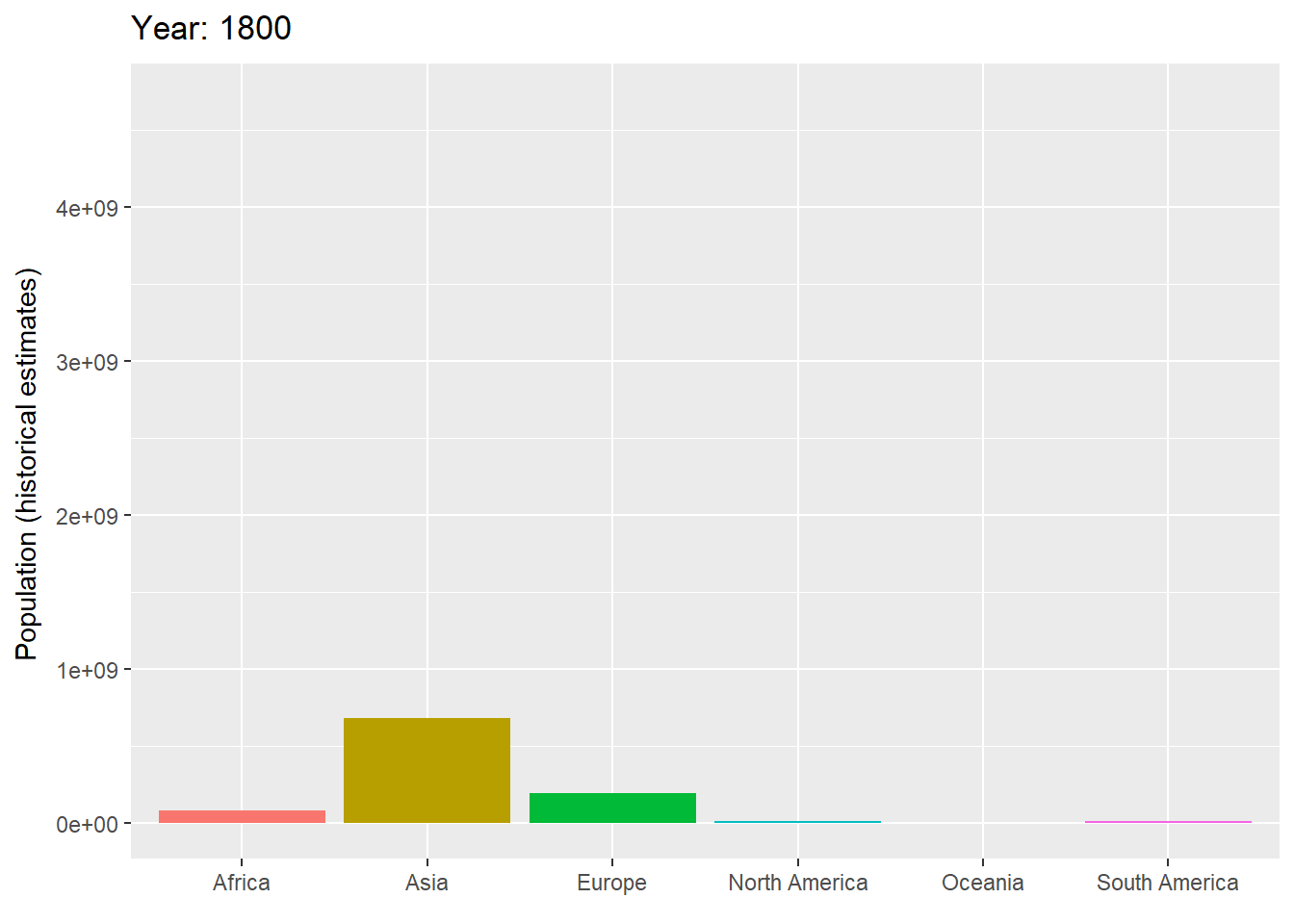
Figure 6.23: Gráfico de barras animado con la evolución de la población mundial por continentes
A continuación presentamos los mismos datos en un formato de gráfico de línea animado.
p <- owid_population %>%
ggplot(aes(x=Year,y=`Population (historical estimates)`,colour=Entity)) +
geom_line() +
labs(x="") +
transition_reveal(Year)
animate(p,fps = 10,end_pause = 40)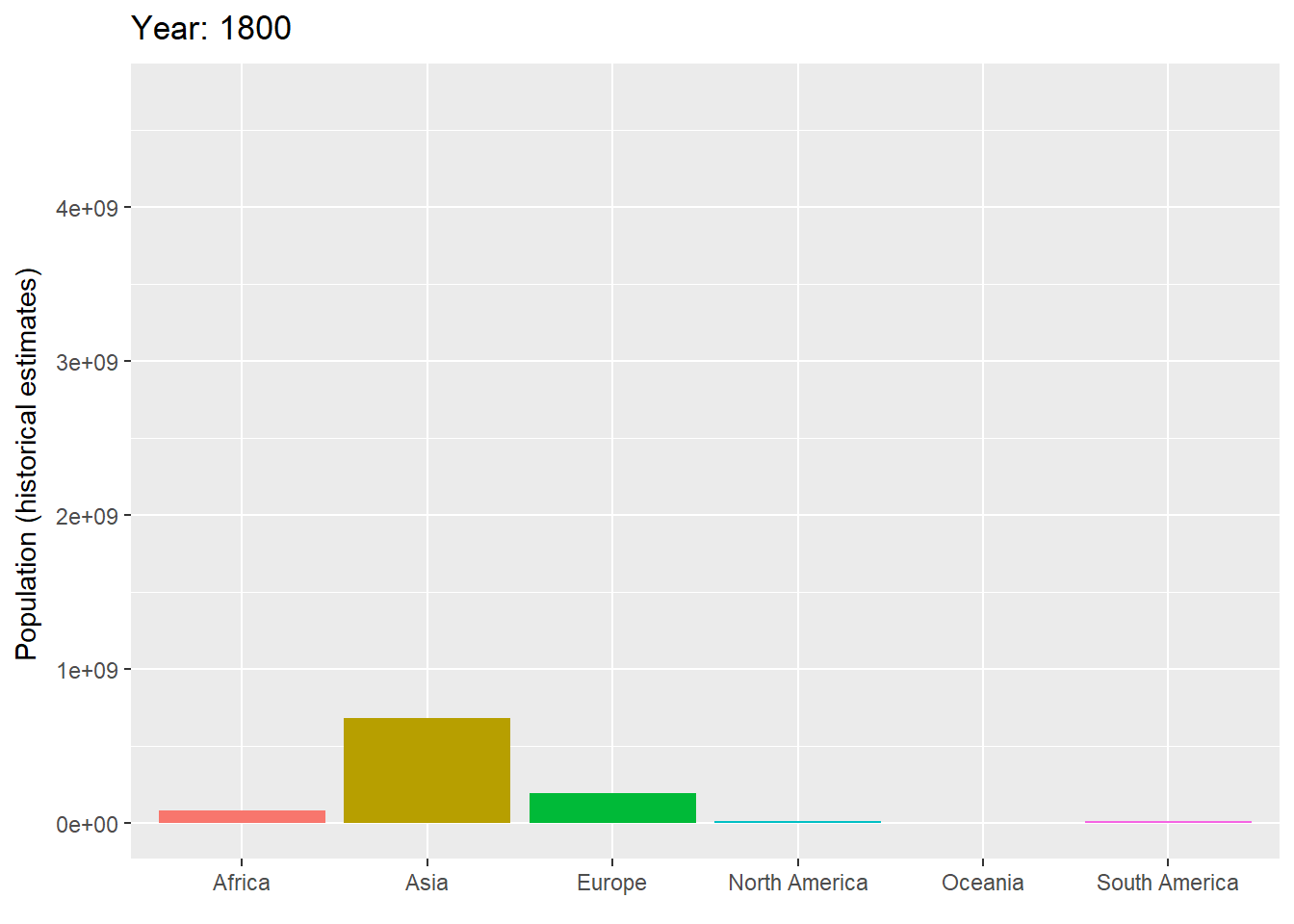
Figure 6.24: Gráfico de líneas animado con la evolución de la población mundial por continentes
La librería plotly permite hacer animaciones interactivas. A continuación presentamos un diagrama de dispersión animado donde se comparan, a lo largo de los años, las emisiones de CO2 per capita debidas al carbón y al petróleo en los países más poblados del mundo. Además los círculos que determinan los países tienen un tamaño proporcional a su población.
p <- read.xlsx("https://ctim.es/AEDV/data/owid-co2-data-resumen.xlsx") %>%
as_tibble() %>%
filter(iso_code %in% c("CHN","IND","USA","IDN","PAK","NGA","BRA","BGD","RUS")) %>%
mutate(coal_co2_per_capita=coal_co2/population) %>%
mutate(oil_co2_per_capita=oil_co2/population) %>%
select(country,year,population,coal_co2_per_capita,oil_co2_per_capita) %>%
filter(year>=1950) %>%
ggplot(aes(coal_co2_per_capita,oil_co2_per_capita,color=country))+
geom_point(aes(size=population,frame=year))
ggplotly(p) %>%
animation_opts(frame = 200)Figure 6.25: Gráfico de dispersión con las emisiones de CO2 per capita debidas al carbón y al petróleo en los países más poblados del mundo
6.13 Visualización dinámica de tablas
Usando, por ejemplo, la librería DT, es posible visualizar (e incluso editar) tablas (que no sean demasiado grandes) de forma dinámica con múltiples opciones de configuración. A continuación presentamos un ejemplo con un cuadro de búsqueda, sliders para movernos por la tabla, podemos ordenar por cada columna y dejamos la primera columna fija como referencia.
owid_country %>%
relocate(location) %>%
datatable(
extensions = 'FixedColumns',
options = list(
scrollX = TRUE,
scrollY = "400px",
paging = FALSE,
fixedColumns = list(leftColumns = 2)
)
)Referencias
[Ca] Cartography Vectors.
[Hi21] Asha Hill. 9 Useful R Data Visualization Packages for Data Visualization, 2021.
[Ka20] Rob Kabacoff. Data Visualization with R, 2020.
[Leaflet] Leaflet for R.
[Open] OpenDataSoft
[Rc] R CODER. R CHARTS.
[Sthda] STHDA Statistical tools for high-throughput data analysis.
[Ho] Yan Holtz. The R Graph Gallery.
[DataNovia] Highchart Lessons. Datanovia.